Можно ли вернуть фотографии которые были удалены с фотоаппарата
Содержание статьи
Как восстановить фотографии на фотоаппарате
23 февраля 2011
Автор КакПросто!
Один из недостатков цифровой фотографии в том, что снимки представляют собой файлы, которые можно нечаянно удалить. К счастью, восстановить удаленные фотографии возможно. Поскольку цифровые фотографии являются обычными файлами, то и восстановить их можно с помощью программ восстановления данных, специально разработанных для случаев неумышленного или преднамеренного удаления файлов.
Вам понадобится
- Чтобы восстановить фотографии, которые были стерты из памяти фотоаппарата, вам потребуется одна из программ для восстановления данных, и кабель для подключения фотокамеры к компьютеру. Если фотографии были записаны на карту памяти, вместо подключения фотокамеры, можно использовать картридер и карту памяти из фотокамеры.
Инструкция
Прежде всего, следует загрузить и установить одну из программ, умеющих возвращать утраченные файлы. Это может быть Easy Recovery Professional, Recuva, GetDataBack, Recover My Files, Restoration или любая аналогичная программа. Стоимость некоторых программ достаточно высока, а некоторые можно использовать совершенно бесплатно.
Какую бы программу вы не выбрали, принцип работы с восстановлением фотографий будет один и тот же. Вам нужно подключить к компьютеру фотокамеру или карту памяти и запустить программу восстановления данных. Все программы обладают интуитивно понятным интерфейсом, а процесс восстановления сопровождается подсказками программы. Вам нужно только указать область поиска, которой в вашем случае будет карта памяти или подключенный фотоаппарат. Программа сама найдет все удаленные снимки и покажет вам их в виде списка. Затем вам следует выбрать нужные файлы, а также выбрать папку в которую вы хотели бы поместить восстановленные фотографии. После этого останется только запустить процесс восстановления, и ваши утраченные снимки вернутся к жизни.
Обратите внимание
Возможно восстановить удаленные фотографии с флэшки, с карты памяти, с телефона, с компьютера, с фотоаппарата и, причем, восстановить их совершенно бесплатно! Главное, диск (карта памяти, флэшка), с которого удалили файлы, до запуска программы для восстановления лучше не использовать или вообще отключить. С системного диска (С) восстановить файлы труднее, потому что во время работы компьютера система изменяет его содержимое.
Полезный совет
Программа для восстановления фотографий. Досадный случай: подключил карту памяти от цифрового фотоаппарата через карт ридер к ноутбуку, для того чтобы перебросить фотографии. Во время чтения произошел сбой, в результате которого, как компьютер, так и фотоаппарат перестал видеть фотоснимки. Обзор программы для восстановления фотографий Как восстановить фотографии случайно удаленные с карты памяти, или после случайного форматирования.
Источники:
- как восстановить удаленные файлы с фотоаппарата
Войти на сайт
или
Забыли пароль?
Еще не зарегистрированы?
This site is protected by reCAPTCHA and the Google Privacy Policy and Terms of Service apply.
Источник
Как восстановить фотографии после удаления, форматирования?
Не знаете, как восстановить удаленные цифровые фотографии? Ищите, как восстановить цифровые изображения, удаленные после форматирования жесткого, внешнего диска, карты памяти или USB флешки? Удалили важные фотографии — не расстраивайтесь.
Восстановите фотографии программой
RS Photo Recovery
Есть хороший шанс вернуть удаленные снимки обратно. Только с одной оговоркой — если вы больше не фотографировали и не снимали видео с сохранением на ту же карту памяти. Дело в том, что когда вы удаляете фото, камера на самом деле не уничтожает файл. Она просто обозначает ту область на карте памяти, где находились снимки, как свободное пространство. А это означает, что удаленные фотографии возможно восстановить.
Скачать Регистрация Скриншоты
Выбор диска для восстановления
Чтобы получить фотографии назад, вам необходима программа для восстановления фотографий. Возможно, понадобится и кард-ридер, если ваша камера не отображается как диск при запуске программного обеспечения. Подключите камеру к компьютеру или вставьте флеш-карту в карт-ридер и запустите RS Photo Recovery.
Первое, что нужно сделать, это выбрать фотоаппарат, диск или флеш-карту, с которой вы хотите восстановить ваши фотографии.
Теперь нажмите кнопку «Далее».
Программа начнет сканирование. По мере сканирования в окне программы будут отображаться найденные и подлежащие восстановлению фотографии.
Выбор изображения для восстановления
Когда сканирование закончится, вы должны увидеть список фотографий, которые могут быть восстановлены. В RS Photo Recovery встроена действительно очень полезная функция — просмотр содержимого удаленных файлов. (То есть вы можете видеть само восстанавливаемое изображение, а не только его имя типа IMG_0238.JPG. А это и впрямь полезно, не так ли?) Все что вы видите, может быть восстановлено.
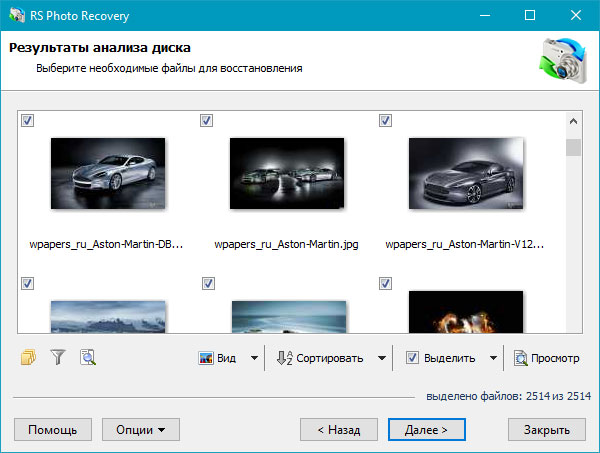
Для ускорения поиска нужных изображений воспользуйтесь функциями сортировки и фильтрации изображений. Вы можете фильтровать изображения по типу, маске, размеру и разрешению. После применения фильтра в списке изображений будут отображаться только те фотографии, которые удовлетворяют требованиям фильтра.
После того, как вы нашли удаленные фотографии, нажмите на кнопку «Далее».
Сохранение восстановленных файлов
В следующем окне выберите папку (строго рекомендуется выбрать другой диск для восстановления: например, если вы восстанавливаете данные с диска «C», то для сохранения выберите папку на диске «D»), в которую программа сохранит восстановленные изображения, и нажмите на кнопку «Далее». Программа сохранит выбранные фотографии в указанную вами папку.
Примечание: при выборе места сохранения файлов также возможно восстановить структуру папок, в которых хранились фотографии.
Теперь фотографии восстановлены, и вы можете скопировать их обратно на карту памяти или просмотреть на мониторе компьютера еще раз.
Часто задаваемые вопросы
Программа RS Photo Recovery может восстановить все популярные форматы изображений.
Такие как: JPEG, JPG, PNG, BMP, GIF, RAW, PSD, CR2, CRW, CDR, BMP, TIFF (TIF), NEF, PEF, X3F и другие.
Вы можете бесплатно скачать программу, провести анализ носителя информации.
Программа найдет и отобразит изображения, которые могут быть восстановлены.
Встроенная функция предварительного просмотра позволяет оценить качество.
Приобретая программу, вы получаете возможность сохранить восстановленные данные.
Да. Одной из причин может быть повреждение файловой структуры флешки.
Программа RS Photo Recovery может восстановить фотографии с поврежденной карты памяти.
- Подключите карту памяти к компьютеру. Карта должна определяться.
- Запустите программу RS Photo Recovery и начните анализ.
Одной из причин, может быть повреждения данных с информацией о файле.
- Используйте Полный анализ (Content-Aware анализ) для поиска удаленных изображений по содержимому.
- Воспользуйтесь программой RS File Repair для исправления поврежденных фотографий по остаточной информации.
Да, это возможно. Программа RS Photo Recovery может восстановить фотографии с поврежденной карты памяти.
- Подключите карту памяти к компьютеру. Карта должна определяться.
- Запустите программу RS Photo Recovery и начните анализ.
Это сильно зависит от емкости вашего жесткого диска и производительности вашего компьютера. В основном, большинство операций восстановления жесткого диска можно выполнить примерно за 3-12 часов для жесткого диска объемом 1 ТБ в обычных условиях.
Источник
Как восстановить удаленные фотографии?
Приветствую Вас очередной раз, уважаемые читатели! Скажите, пожалуйста, Вам когда-нибудь приходилось задаваться вопросом: как восстановить удаленные фотографии с фотоаппарата? Если нет, то рекомендую Вам ознакомиться с сегодняшней статьей, в которой Вы узнаете, как восстановить удаленные фотографии с карты памяти Вашего фотоаппарата или с обычной USB флешки.

Ведь не секрет, что наиболее часто возникающая ситуация с которой приходилось сталкиваться многим из Вас, это когда Вы подключаете карту памяти к своему компьютеру для того, чтобы скопировать свои фотографии на компьютер, а далее с ужасом обнаруживаете, что карта памяти абсолютна пуста и на ней нет ни каких фотографии. А ведь там было куча Ваших фотографий, которые Вы, к примеру, нащелкали во время своего отпуска или же это может быть презентация фотографий с какой-нибудь выставки.
В общем, на карте памяти вашего фотоаппарата находились, скажем так, очень важные фотографии. Соответственно у Вас возникнет множество вопросов: как восстановить удаленные фотографии с фотоаппарата? И вообще реально ли восстановить все свои фотографии? Один из моих читателей, вернувшись с отпуска, задал мне аналогичный вопрос.
Добрый день, Дмитрий! На днях вернулись с семьей с отпуска, ездили отдыхать в Египет. Во время отпуска мы нафоткали свыше 3000 фотографии. Вернувшись домой я решил удалить некоторые фотографии, которые были плохого качества. В общем, по моей вине были удалены все фотографии с карты памяти. Попробовал использовать некоторые программы для восстановления, но восстанавливаются только ярлыки этих фотографий, а самих изображений нет. Что теперь делать, я не знаю, мы все очень расстроены. Скажите Дмитрий, можно хоть как-то вернуть (восстановить) фотографии? С уважением, Владимир!
Подобная ситуация конечно не приятна, когда нажатием одной кнопки на фотоаппарате можно удалить все свои фотографии. По большому счету можно сказать, что в основном удаление фотографий с карты памяти происходит в результате не правильных (невнимательных) действий самих людей, то есть, как правило, нажимают на различные кнопки, а потом БАЦ и фотографий на карте памяти уже нет, как это вышло, скорее всего, у Владимира.

Другой пример, который я могу Вам привести, это когда люди по спешке, скопировав все фотографии на флешку, тут же начинают намеренно удалять их с карты памяти, чтобы карта памяти была абсолютно пуста для следующей фото сессии. А теперь представьте, что флешка перестала открываться и появляется какое-то не понятное окно, в котором нас спрашивают: выполнить ли форматирование съемного устройства? У себя на блоге я даже писал подробную статью на тему:
Флешка сгорела, как восстановить свои данные?
Я рассказывал, как восстановить свои документы на флешке при помощи этой же программы (однако порядок действия в отличие от сегодняшней статьи немного отличается). Можете ознакомиться с данной статьей. Прочитайте обязательно! Как говориться предупрежден, значит, вооружен, мало ли что.
Таких примеров можно приводить сколь угодно, в результате которых Ваши фотографии могут легко удалиться, исчезнуть, пропасть с карты памяти фотоаппарата по причине Ваших неправильных действий или вообще по непонятным обстоятельствам. Кстати, Вы также можете прочитать мою статью:
Что делать если папки на съемном носителе стали ярлыками?
У меня однажды тоже возникла необходимость восстановления фотографий с карты памяти, поскольку при подключении памяти к компьютеру появилось вот такое окно.

Итак, предлагаю Вам рассмотреть на практике способ восстановления удаленных фотографий. Для того, чтобы восстановить удаленные фотографии с нашей карты памяти, мы можем воспользоваться как платными (RS Photo Recovery, Magic Photo Recovery), так и бесплатными программами. Я думаю и даже больше уверен, что Вас, конечно, интересует бесплатные программы, которые великолепно могут справиться с этой задачей.
Одну из таких программ я хочу представить Вашему вниманию, скачать Вы ее можете, перейдя по этой ссылке https://www.cgsecurity.org/wiki/TestDisk_Download
В открывшейся странице сначала Вам потребуется указать тип операционной системы, после чего начнется загрузка программы.
Если загрузка не началась, то нажмите на ссылку показанной цифрой 2. После загрузки, Вам следует распаковать архив и открыть содержимое папки.

Забегая вперед, скажу Вам, что одной из особенностей этой программы является то, что данная программа не требует установки, тем самым не загромождается свободное пространство на жестком диске.
Итак, давайте вернемся к восстановлению удаленных фотографий. Сначала Вам нужно будет создать отдельную папку на винчестере, куда будет осуществляться восстановление удаленных файлов. Стоит отметить, что нельзя создавать папку на том носителе, из которого требуется восстановить данные. Я для примера создал папку под названием «RecoverPhoto».
Дальше Вам нужно будет открыть папку и запустить исполняемый файл, как показано ниже на рисунке.

Теперь Вам остается при помощи стрелок навигации и клавиши «Enter» задать правильные действия по восстановлению удаленных фотографии.
Итак, прежде всего Вам нужно будет указать съемный носитель (карта памяти) с которого нужно будет выполнить восстановления фотографии. В моем примере карта памяти имеет объем 2ГБ и располагается второй по счету.

После выбора памяти нажимаете «Enter» и в следующем окне программа определит файловую систему съемного устройства. В моем случае это FAT32. Нажимаете «Enter».

В следующем окне выбираете значение как показано на рисунке ниже.

На следующем шаге нужно будет обратить внимание на выбор необходимого действия. Если Вы выберите первое действие и нажмете «Enter», то программа, проанализировав свободное место на съемном носителе, приступит к восстановлению тех фотографий, которые были удалены недавно. При выборе второго действия программа начнет восстанавливать все возможные данные, которые были на карте памяти еще до удаленных фотографий.
Обычно второе действие выбирают в том случае, когда съемный носитель фотоаппарата не открывается на компьютере из-за повреждения файловой системы карты памяти.
Я в данном случае указываю первое действие и нажимаю «Enter».

В следующем окне при помощи стрелок навигации на клавиатуре указываете программе ранее созданную папку «RecoverPhoto» и нажимаете «Enter». В эту папку будет осуществляться восстановление фотографий.

В следующем диалоговом окне видно, что Вы находитесь в созданной ранее папке «RecoverPhoto».

Итак, теперь для запуска процесса восстановления фотографий Вам достаточно будет нажать на клавиатуре букву С (обращаю Ваше внимание на то, что раскладка клавиатуры должна быть английской). Если же Вы хотите вернуться на шаг назад, тогда просто нажмите букву Q. После запуска процесса восстановления содержимое внутри окна будет иметь примерно следующий вид.

По окончание процесса восстановления, который длился в моем примере порядка 15 минут Вам следует открыть созданную Вами папку (в моем случае это папка «RecoverPhoto») и ознакомиться с результатами восстановления.

Как видите, программа во время восстановления создала дополнительную папки под названием recup_dir. Ознакомившись с результатами восстановления, можно сделать вывод, что благодаря этой программе были восстановлены не только фотографии, но и видеофайлы, которые были записаны на фотоаппарат.
В общем, можно сказать, что программа действительно полезная и нужная, да и сложности в управлении я не вижу. Достаточно один раз выполнить восстановление по этой статье, а дальше Вы уже сами запомните порядок действий для восстановления.
Завершая данный пост, хочется Вам пожелать, чтобы Вы не сталкивались с подобными казусами, которые могут происходить с картой памяти Вашего фотоаппарата. Лучше будьте внимательны при удалении, перемещении своих фотографий на другие носители и конечно же бережно относитесь к своей цифровой технике.
Если у Вас возникли вопросы или у Вас не получилось восстановить фотографии, задавайте свои вопросы в комментариях, я Вам помогу!
Надеюсь, сегодняшняя статья как восстановить удаленные фотографии с фотоаппарата для Вас была поучительной, и Вы извлекли из нее массу полезностей. Не забывайте подписаться на обновление блога, чтобы не пропустить для себя полезные и интересные статьи. Вот Вам статья «Как правильно оформить подписку?».
На этом у меня все! В следующем выпуске мы с Вами узнаем => Как прослушать мобильный телефон?
Источник
Восстановление данных фотоаппарата Canon
Причины утери фотографий с фотоаппарата
Как потерять фотографии с цифровой камеры или фотоаппарата?
- Удаление по ошибке. Это наиболее распространённая причина утери RAW или любых других фотографий.
- Форматирование или ошибка форматирования. Чаще всего речь идёт о необходимости восстановления фотографий после форматирования именно карты памяти. И дело не только в том, что фотограф сам форматирует карту памяти. Иногда пользователь встречается с ошибкой «Диск требует форматирования», при подключении камеры к ПК.
- Неправильное обращение с картой памяти и повреждение файловой системы. Файловая система носителя информации может быть повреждена в результате извлечения карты памяти из камеры или её отключения во время сохранения или копирования данных, а может и вирусной атаки. В результате, карту памяти или флешку невозможно будет использовать без предварительного форматирования.
- Ошибка копирования или переноса данных с камеры на ПК. Фотографии могут быть удалены или утеряны в случае внезапного отключения питания компьютера или камеры во время копирования или переноса данных с памяти фотоаппарата на компьютер или ноутбук.
Фотоаппараты серии Canon EOS M, M3, M10
- Canon EOS M;
- Canon EOS M3;
- Canon EOS M10.
Фотоаппараты серии Canon EOS 300D, 350D, 400D, 450D, 500D, 550D (Digital Rebel, Kiss Digital)
- Canon EOS 300D (Digital Rebel, Kiss Digital);
- Canon EOS 350D (Digital Rebel XT, Kiss Digital N);
- Canon EOS 400D (Digital Rebel Xti, Kiss Digital X);
- Canon EOS 450D (Rebel Xsi, Kiss X2);
- Canon EOS 500D (Rebel T1i, Kiss X3);
- Canon EOS 550D (Rebel T2i, Kiss X4);
Фотоаппараты серии Canon EOS 600D, 650D, 700D, 750D, 760D (Digital Rebel, Kiss Digital)
- Canon EOS 600D (Rebel T3i, Kiss X5);
- Canon EOS 650D (Rebel T4i, Kiss X6i);
- Canon EOS 700D (Rebel T5i, Kiss X7i);
- Canon EOS 750D (Rebel T6i, Kiss X8i);
- Canon EOS 760D (Rebel T6s, 8000D).
Фотоаппараты серии Canon EOS 1000D, 1100D, 1200D, 1300D (Rebel, Kiss)
- Canon EOS 1000D (Rebel XS, Kiss F);
- Canon EOS 1100D (Rebel T3, Kiss X50);
- Canon EOS 1200D (Rebel T5, Kiss X70);
- Canon EOS 1300D (Rebel T6, Kiss X80).
Фотоаппараты серии Canon EOS 10D, 20D, 20Da, D30, 40D
- Canon EOS 10D;
- Canon EOS 20D;
- Canon EOS 20Da;
- Canon EOS D30;
- Canon EOS 40D;
Фотоаппараты серии Canon EOS 50D, 60D, 60Da, 70D, 80D
- Canon EOS 50D;
- Canon EOS 60D;
- Canon EOS 60Da;
- Canon EOS 70D;
- Canon EOS 80D.
Фотоаппараты серии Canon EOS 100D (Rebel SL1, Kiss X7)
- Canon EOS 100D (Rebel SL1, Kiss X7).
Фотоаппараты серии Canon EOS 7D, 7D Mark II
- Canon EOS 7D;
- Canon EOS 7D Mark II.
Фотоаппараты серии Canon EOS 5D, 5D Mark, 5Ds, 5Ds R
- Canon EOS 5D;
- Canon EOS 5D Mark II;
- Canon EOS 5D Mark III;
- Canon EOS 5Ds;
- Canon EOS 5Ds R.
Фотоаппараты серии Canon EOS 6D
- Canon EOS 6D.
Фотоаппараты серии Canon EOS 1D, 1Ds, 1D X, 1D C
- Canon EOS 1D;
- Canon EOS 1Ds;
- Canon EOS 1D X;
- Canon EOS 1D C.
Фотоаппараты серии Canon EOS 1D Mark, 1D X Mark, 1Ds Mark
- Canon EOS 1D Mark II;
- Canon EOS 1D Mark II N;
- Canon EOS 1D Mark III;
- Canon EOS 1D Mark IV;
- Canon EOS 1D X Mark II;
- Canon EOS 1Ds Mark II;
- Canon EOS 1Ds Mark III.
Фотоаппараты серии Canon EOS DCS 1, 3, 5
- Canon EOS DCS 1;
- Canon EOS DCS 3;
- Canon EOS DCS 5.
Фотоаппараты серии Canon EOS D2000, D6000
- Canon EOS D2000;
- Canon EOS D6000.
Фотоаппараты серии Canon PowerShot A5, A5 zoom
- Canon PowerShot A5;
- Canon PowerShot A5 zoom.
Фотоаппараты серии Canon PowerShot A10, A20, A30, A40, A50, A60
- Canon PowerShot A10;
- Canon PowerShot A20;
- Canon PowerShot A30;
- Canon PowerShot A40;
- Canon PowerShot A50;
- Canon PowerShot A60.
Фотоаппараты серии Canon PowerShot A70, A75, A80, A85, A90, A95
- Canon PowerShot A70;
- Canon PowerShot A75;
- Canon PowerShot A80;
- Canon PowerShot A85;
- Canon PowerShot A90;
- Canon PowerShot A95.
Фотоаппараты серии Canon PowerShot A100, A200, A300, A310
- Canon PowerShot A100;
- Canon PowerShot A200;
- Canon PowerShot A300;
- Canon PowerShot A310.
Фотоаппараты серии Canon PowerShot A400, A410, A420, A430, A450
- Canon PowerShot A400;
- Canon PowerShot A410;
- Canon PowerShot A420;
- Canon PowerShot A430;
- Canon PowerShot A450.
Фотоаппараты серии Canon PowerShot A460, A470, A480, A490, A495
- Canon PowerShot A460;
- Canon PowerShot A470;
- Canon PowerShot A480;
- Canon PowerShot A490;
- Canon PowerShot A495.
Фотоаппараты серии Canon PowerShot A510, A520, A530, A540, A550
- Canon PowerShot A510;
- Canon PowerShot A520;
- Canon PowerShot A530;
- Canon PowerShot A540;
- Canon PowerShot A550.
Фотоаппараты серии Canon PowerShot A560, A570 IS, A580, A590 IS
- Canon PowerShot A560;
- Canon PowerShot A570 IS;
- Canon PowerShot A580;
- Canon PowerShot A590 IS.
Фотоаппараты серии Canon PowerShot A610, A620, A630, A640, A650 IS
- Canon PowerShot A610;
- Canon PowerShot A620;
- Canon PowerShot A630;
- Canon PowerShot A640;
- Canon PowerShot A650 IS.
Фотоаппараты серии Canon PowerShot A700, A710 IS, A720 IS
- Canon PowerShot A700;
- Canon PowerShot A710 IS;
- Canon PowerShot A720 IS.
Фотоаппараты серии Canon PowerShot A800, A810
- Canon PowerShot A800;
- Canon PowerShot A810.
Фотоаппараты серии Canon PowerShot A1000 IS, A1100 IS, A1200, A1300, A1400
- Canon PowerShot A1000 IS;
- Canon PowerShot A1100 IS;
- Canon PowerShot A1200;
- Canon PowerShot A1300;
- Canon PowerShot A1400.
Фотоаппараты серии Canon PowerShot A2000 IS, A2100 IS, A2200
- Canon PowerShot A2000 IS;
- Canon PowerShot A2100 IS;
- Canon PowerShot A2200.
Фотоаппараты серии Canon PowerShot A2300, A2400 IS, A2500, A2600
- Canon PowerShot A2300;
- Canon PowerShot A2400 IS;
- Canon PowerShot A2500;
- Canon PowerShot A2600.
Фотоаппараты серии Canon PowerShot A3000 IS, A3100 IS, A3200 IS
- Canon PowerShot A3000 IS;
- Canon PowerShot A3100 IS;
- Canon PowerShot A3200 IS.
Фотоаппараты серии Canon PowerShot A3300 IS, A3400 IS, A3500 IS, A4000 IS
- Canon PowerShot A3300 IS;
- Canon PowerShot A3400 IS;
- Canon PowerShot A3500 IS;
- Canon PowerShot A4000 IS.
Фотоаппараты серии Canon PowerShot D10, D20, D30
- Canon PowerShot D30;
- on PowerShot D10.
Фотоаппараты серии Canon PowerShot E1
- Canon PowerShot E1.
Фотоаппараты серии Canon PowerShot G1, G2, G3, G5, G6, G7, G9
- Canon PowerShot G1;
- Canon PowerShot G2;
- Canon PowerShot G3;
- Canon PowerShot G5;
- Canon PowerShot G6;
- Canon PowerShot G7;
- Canon PowerShot G9.
Фотоаппараты серии Canon PowerShot G10, G11, G12, G15, G16
- Canon PowerShot G10;
- Canon PowerShot G11;
- Canon PowerShot G12;
- Canon PowerShot G15;
- Canon PowerShot G16.
Фотоаппараты серии Canon PowerShot G1 X, G3 X, G5 X, G7 X, G9 X Mark
- Canon PowerShot G1 X;
- Canon PowerShot G3 X;
- Canon PowerShot G5 X;
- Canon PowerShot G7 X;
- Canon PowerShot G9 X.
Фотоаппараты серии Canon PowerShot G1 X Mark, G7 X Mark
- Canon PowerShot G1 X Mark II;
- Canon PowerShot G7 X Mark II.
Фотоаппараты серии Canon PowerShot ELPH S100, S110, S200, S230, S300, S330, S400, S410, S500
- Canon PowerShot ELPH S100;
- Canon PowerShot ELPH S110;
- Canon PowerShot ELPH S200;
- Canon PowerShot ELPH S230;
- Canon PowerShot ELPH S300;
- Canon PowerShot ELPH S330;
- Canon PowerShot ELPH S400;
- Canon PowerShot ELPH S410;
- Canon PowerShot ELPH S500.
Фотоаппараты серии Canon Digital IXUS, v, v2, v3, 300, 330, 400, 430, 500
- Canon Digital IXUS;
- Canon Digital IXUS v;
- Canon Digital IXUS v2;
- Canon Digital IXUS v3;
- Canon Digital IXUS 300;
- Canon Digital IXUS 330;
- Canon Digital IXUS 400;
- Canon Digital IXUS 430;
- Canon Digital IXUS 500.
Фотоаппараты серии Canon IXY Digital, 200, 200a, 300, 300a, 320, 400, 450, 500
- Canon IXY Digital;
- Canon IXY Digital 200;
- Canon IXY Digital 200a;
- Canon IXY Digital 300;
- Canon IXY Digital 300a;
- Canon IXY Digital 320;
- Canon IXY Digital 400;
- Canon IXY Digital 450;
- Canon IXY Digital 500.
Фотоаппараты серии Canon PowerShot ELPH SD10, SD20, SD30, SD40
- Canon PowerShot ELPH SD10;
- Canon PowerShot ELPH SD20;
- Canon PowerShot ELPH SD30;
- Canon PowerShot ELPH SD40.
Фотоаппараты серии Canon Digital IXUS i, i5, i Zoom, i7 Zoom
- Canon Digital IXUS i;
- Canon Digital IXUS i5;
- Canon Digital IXUS i Zoom;
- Canon Digital IXUS i7 Zoom.
Фотоаппараты серии Canon IXY Digital L, L2, L3, L4
- Canon IXY Digital L;
- Canon IXY Digital L2;
- Canon IXY Digital L3;
- Canon IXY Digital L4.
Фотоаппараты серии Canon PowerShot ELPH SD100, SD110, SD200, SD300
- Canon PowerShot ELPH SD100;
- Canon PowerShot ELPH SD110;
- Canon PowerShot ELPH SD200;
- Canon PowerShot ELPH SD300.
Фотоаппараты серии Canon Digital IXUS II, IIs, 30, 40
- Canon Digital IXUS II;
- Canon Digital IXUS IIs;
- Canon Digital IXUS 30;
- Canon Digital IXUS 40.
Фотоаппараты серии Canon IXY Digital 30, 30a, 40, 50
- Canon IXY Digital 30;
- Canon IXY Digital 30a;
- Canon IXY Digital 40;
- Canon IXY Digital 50.
Фотоаппараты серии Canon PowerShot ELPH SD400, SD430, SD450, SD500, SD550, SD600, SD630
- Canon PowerShot ELPH SD400;
- Canon PowerShot ELPH SD430;
- Canon PowerShot ELPH SD450;
- Canon PowerShot ELPH SD500;
- Canon PowerShot ELPH SD550;
- Canon PowerShot ELPH SD600;
- Canon PowerShot ELPH SD630.
Фотоаппараты серии Canon Digital IXUS 50, 55, 60, 65, 700, 750, Wireless
- Canon Digital IXUS 50;
- Canon Digital IXUS Wireless;
- Canon Digital IXUS 55;
- Canon Digital IXUS 700;
- Canon Digital IXUS 750;
- Canon Digital IXUS 60;
- Canon Digital IXUS 65.
Фотоаппараты серии Canon IXY Digital 800, 90, 25, 210, 95, 900, 810, 910, 920, 820 IS
- Canon IXY Digital 800 IS;
- Canon IXY Digital 90;
- Canon IXY Digital 25 IS;
- Canon IXY Digital 210 IS;
- Canon IXY Digital 95 IS;
- Canon IXY Digital 900 IS;
- Canon IXY Digital 810 IS;
- Canon IXY Digital 910 IS;
- Canon IXY Digital 920 IS;
- Canon IXY Digital 820 IS.
Фотоаппараты серии Canon PowerShot ELPH SD900, SD940, SD950, SD960, SD970, SD980, SD990 IS
- Canon PowerShot ELPH SD900;
- Canon PowerShot ELPH SD940 IS;
- Canon PowerShot ELPH SD950 IS;
- Canon PowerShot ELPH SD960 IS;
- Canon PowerShot ELPH SD970 IS;
- Canon PowerShot ELPH SD980 IS;
- Canon PowerShot ELPH SD990 IS.
Фотоаппараты серии Canon Digital IXUS 900 Ti, 120, 960, 110, 990, 200, 980 IS
- Canon Digital IXUS 900 Ti;
- Canon Digital IXUS 120 IS;
- Canon Digital IXUS 960 IS;
- Canon Digital IXUS 110 IS;
- Canon Digital IXUS 990 IS;
- Canon Digital IXUS 200 IS;
- Canon Digital IXUS 980 IS.
Фотоаппараты серии Canon IXY Digital 1000, 220, 2000, 510, 830, 930, 3000 IS
- Canon IXY Digital 1000;
- Canon IXY Digital 220 IS;
- Canon IXY Digital 2000 IS;
- Canon IXY Digital 510 IS;
- Canon IXY Digital 830 IS;
- Canon IXY Digital 930 IS;
- Canon IXY Digital 3000 IS.
Фотоаппараты серии Canon PowerShot ELPH SD1000, SD1100, SD1200, SD1300, SD1400, SD3500, SD4000, SD4500 IS
- Canon PowerShot ELPH SD1000;
- Canon PowerShot ELPH SD1100 IS;
- Canon PowerShot ELPH SD1200 IS;
- Canon PowerShot ELPH SD1300 IS;
- Canon PowerShot ELPH SD1400 IS;
- Canon PowerShot ELPH SD3500 IS;
- Canon PowerShot ELPH SD4000 IS;
- Canon PowerShot ELPH SD4500 IS.
Фотоаппараты серии Canon Digital IXUS 70, 80 IS, 95 IS, 105, 130, 210, 300 HS, 1000 HS
- Canon Digital IXUS 70;
- Canon Digital IXUS 80 IS;
- Canon Digital IXUS 95 IS;
- Canon Digital IXUS 105;
- Canon Digital IXUS 130;
- Canon Digital IXUS 210;
- Canon Digital IXUS 300 HS;
- Canon Digital IXUS 1000 HS.
Фотоаппараты серии Canon IXY Digital 10, 20 IS, 110 IS, 200F, 400F, 10S, 30S, 50S
- Canon IXY Digital 10;
- Canon IXY Digital 20 IS;
- Canon IXY Digital 110 IS;
- Canon IXY Digital 200F;
- Canon IXY Digital 400F;
- Canon IXY Digital 10S;
- Canon IXY Digital 30S;
- Canon IXY Digital 50S.
Фотоаппараты серии Canon PowerShot ELPH 100, 110, 300, 310, 320, 330, 340, 500, 510, 520, 530 HS
- Canon PowerShot ELPH 100 HS;
- Canon PowerShot ELPH 110 HS;
- Canon PowerShot ELPH 300 HS;
- Canon PowerShot ELPH 310 HS;
- Canon PowerShot ELPH 320 HS;
- Canon PowerShot ELPH 330 HS;
- Canon PowerShot ELPH 340 HS;
- Canon PowerShot ELPH 500 HS;
- Canon PowerShot ELPH 510 HS;
- Canon PowerShot ELPH 520 HS;
- Canon PowerShot ELPH 530 HS.
Фотоаппараты серии Canon Digital IXUS 115, 125, 220, 230, 240, 255, 265, 310, 1100, 500, 510, 245 HS
- Canon Digital IXUS 115 HS;
- Canon Digital IXUS 125 HS;
- Canon Digital IXUS 220 HS;
- Canon Digital IXUS 230 HS;
- Canon Digital IXUS 240 HS;
- Canon Digital IXUS 255 HS;
- Canon Digital IXUS 265 HS;
- Canon Digital IXUS 310 HS;
- Canon Digital IXUS 1100 HS;
- Canon Digital IXUS 500 HS;
- Canon Digital IXUS 510 HS;
- Canon Digital IXUS 245 HS.
Фотоаппараты серии Canon IXY Digital 210F, 220F, 410F, 600F, 420F, 610F, 630, 31S, 51S, 3, 1, 430F
- Canon IXY Digital 210F;
- Canon IXY Digital 220F;
- Canon IXY Digital 410F;
- Canon IXY Digital 600F;
- Canon IXY Digital 420F;
- Canon IXY Digital 610F;
- Canon IXY Digital 630;
- Canon IXY Digital 31S;
- Canon IXY Digital 51S;
- Canon IXY Digital 3;
- Canon IXY Digital 1;
- Canon IXY Digital 430F.
Фотоаппараты серии Canon PowerShot ELPH 115, 120, 130, 135, 140, 150, 160, 170, 190 IS
- Canon PowerShot ELPH 115 IS;
- Canon PowerShot ELPH 120 IS;
- Canon PowerShot ELPH 130 IS;
- Canon PowerShot ELPH 135 IS;
- Canon PowerShot ELPH 140 IS;
- Canon PowerShot ELPH 150 IS;
- Canon PowerShot ELPH 160 IS;
- Canon PowerShot ELPH 170 IS;
- Canon PowerShot ELPH 190 IS.
Фотоаппараты серии Canon Digital IXUS 132, 135, 140, 145, 150, 155, 160, 165, 170, 180, 190
- Canon Digital IXUS 132;
- Canon Digital IXUS 135;
- Canon Digital IXUS 140;
- Canon Digital IXUS 145;
- Canon Digital IXUS 150;
- Canon Digital IXUS 155;
- Canon Digital IXUS 160;
- Canon Digital IXUS 165;
- Canon Digital IXUS 170;
- Canon Digital IXUS 180;
- Canon Digital IXUS 190.
Фотоаппараты серии Canon IXY Digital 90F, 100F, 110F, 620F, 120, 140
- Canon IXY Digital 90F;
- Canon IXY Digital 100F;
- Canon IXY Digital 110F;
- Canon IXY Digital 620F;
- Canon IXY Digital 120;
- Canon IXY Digital 140.
Фотоаппараты серии Canon PowerShot N100
- Canon PowerShot N100.
Фотоаппараты серии Canon PowerShot Pro1, Pro7d, Pro90 IS
- Canon PowerShot Pro1;
- Canon PowerShot Pro7d;
- Canon PowerShot Pro90 IS.
Фотоаппараты серии Canon PowerShot S1, S2, S3, S5 IS
- Canon PowerShot S1 IS;
- Canon PowerShot S2 IS;
- Canon PowerShot S3 IS;
- Canon PowerShot S5 IS.
Фотоаппараты серии Canon PowerShot S10, S20, S30, S40, S50
- Canon PowerShot S10;
- Canon PowerShot S20;
- Canon PowerShot S30;
- Canon PowerShot S40;
- Canon PowerShot S45;
- Canon PowerShot S50.
Фотоаппараты серии Canon PowerShot S60, S70, S80, S90, S95
- Canon PowerShot S60;
- Canon PowerShot S70;
- Canon PowerShot S80;
- Canon PowerShot S90;
- Canon PowerShot S95.
Фотоаппараты серии Canon PowerShot S100, S110, S120, S200
- Canon PowerShot S100;
- Canon PowerShot S110;
- Canon PowerShot S120;
- Canon PowerShot S200.
Фотоаппараты серии Canon PowerShot SX1, SX10, SX20, SX30 IS, SX40, SX50, SX60 HS
- Canon PowerShot SX1 IS;
- Canon PowerShot SX10 IS;
- Canon PowerShot SX20 IS;
- Canon PowerShot SX30 IS;
- Canon PowerShot SX40 HS;
- Canon PowerShot SX50 HS;
- Canon PowerShot SX60 HS.
Фотоаппараты серии Canon PowerShot SX100, SX110, SX120, SX130, SX150, SX160, SX170 IS
- Canon PowerShot SX100 IS;
- Canon PowerShot SX110 IS;
- Canon PowerShot SX120 IS;
- Canon PowerShot SX130 IS;
- Canon PowerShot SX150 IS;
- Canon PowerShot SX160 IS;
- Canon PowerShot SX170 IS.
Фотоаппараты серии Canon PowerShot SX200, SX210 IS, SX220, SX230, SX240, SX260, SX270, SX280 HS
- Canon PowerShot SX200 IS;
- Canon PowerShot SX210 IS;
- Canon PowerShot SX220 HS;
- Canon PowerShot SX230 HS;
- Canon PowerShot SX240 HS;
- Canon PowerShot SX260 HS;
- Canon PowerShot SX270 HS;
- Canon PowerShot SX280 HS.
Фотоаппараты серии Canon PowerShot SX400, SX410, SX500 IS, SX510, SX520, SX530 HS
- Canon PowerShot SX400 IS;
- Canon PowerShot SX410 IS;
- Canon PowerShot SX500 IS;
- Canon PowerShot SX510 HS;
- Canon PowerShot SX520 HS;
- Canon PowerShot SX530 HS.
Фотоаппараты серии Canon PowerShot SX600, SX610, SX620, SX700, SX710, SX720 HS
- Canon PowerShot SX600 HS;
- Canon PowerShot SX610 HS;
- Canon PowerShot SX620 HS;
- Canon PowerShot SX700 HS;
- Canon PowerShot SX710 HS;
- Canon PowerShot SX720 HS.
Фотоаппараты серии Canon PowerShot TX1
- Canon PowerShot TX1.
Источник